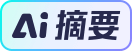 暂无AI摘要
暂无AI摘要 PixPin介绍
PixPin是一款功能强大的免费截图贴图工具,集截图、贴图、长截图、OCR文字识别、屏幕录制与动图制作于一体,助力日常办公与专业创作效率提升,支持macOS、Windows平台。工具面向设计师、开发者和办公人员,满足多行业用户的屏幕记录与信息管理需求。界面简洁,无广告干扰,免费无注册即可使用。
内置智能拼接算法让长截图更流畅,可捕捉超出屏幕范围的对话记录或网页内容。支持全屏、窗口和区域截图,并可精确定位元素或自动选择范围。提供丰富的标注功能,可绘制矩形、线条、箭头和文本等,以便清晰表达想法。屏幕贴图功能可将图片、文字、文件或颜色代码固定在屏幕任意位置,方便参考。OCR文字识别能快速提取并复制图片中的文字内容。屏幕录制可生成动态GIF,并能在录制过程中进行实时标注。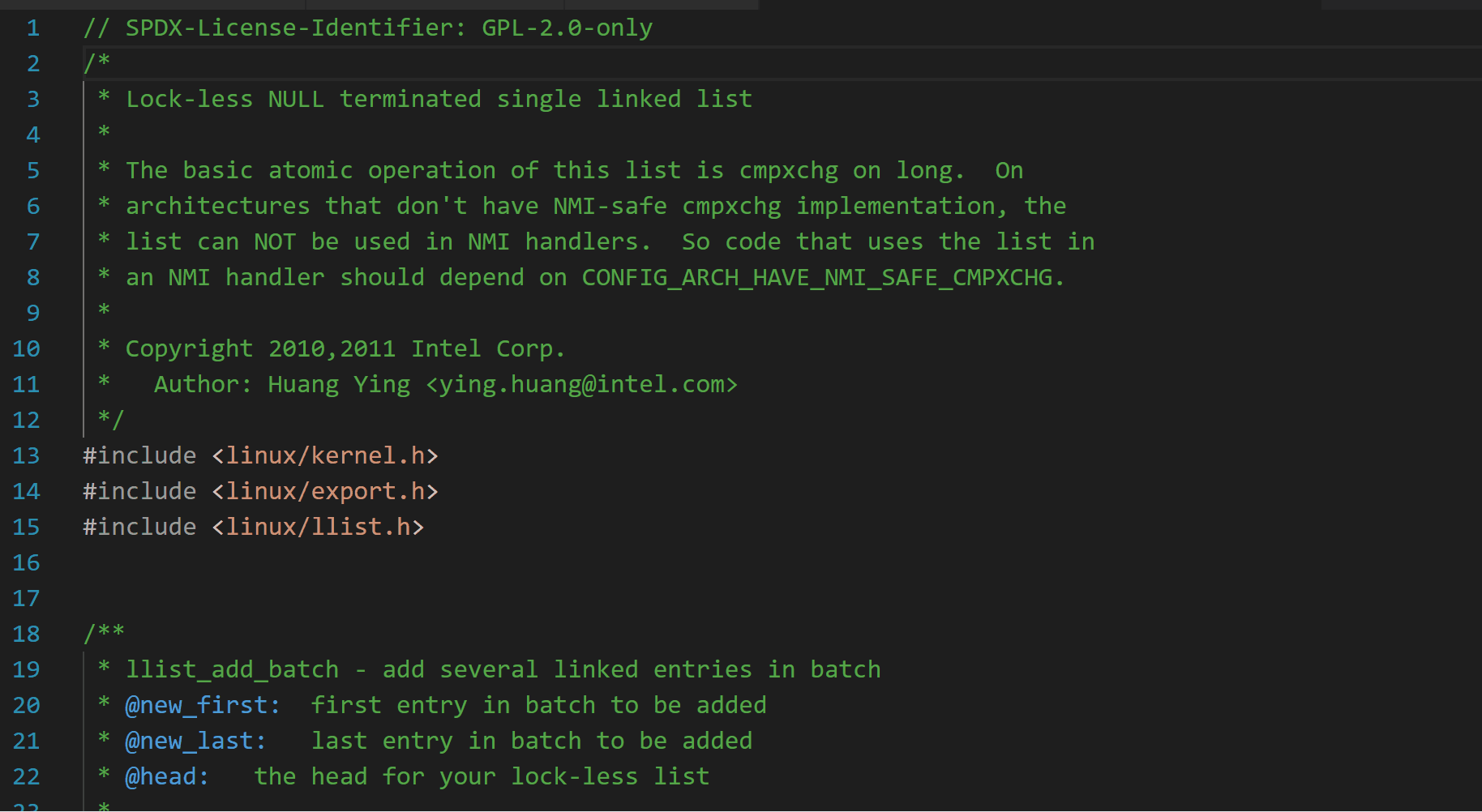
截图/贴图
PixPin的基本使用只需要记住两个热键,截图:Ctrl + 1 贴图:Ctrl + 2
当你想记录当前屏幕的部分内容,可以按下截图Ctrl + 1键,选择你想记录的区域,然后按下贴图:Ctrl + 2键,你所选择的区域就可以贴在屏幕上,供你参考查阅;你也可以在选择好记录的区域后,双击把屏幕区域的图像记录到剪贴板内,然后在微信,Word等其他软件的输入框中按下粘贴键来粘贴。
标注
在截图或者贴图上可以使用PixPin内置的各种工具进行标注,包括画矩形/椭圆,折线,箭头,序号,铅笔,荧光比,马赛克,文字等
文字识别
PixPin内置了强大的文字识别算法,能把贴图上的文字选择复制到其他地方,文字识别全程在本地运算,不会上传图片到云上
长截图
PixPin具有智能的图片拼接算法,如果想截的内容超出了屏幕范围(如聊天记录,长表格,文章,代码等),可以使用截长图功能。 使用方法:按下截图快捷键进入截图界面,框选滚动区域后点击长截图图标进入长截图模式,此时使用鼠标滚轮或者控制滚动条滚动内容,PixPin会自动拼接滚动内容成为一个长图片
PixPin如何使用/官网地址
软件下载:网盘
网站地址:https://pixpin.cn/
